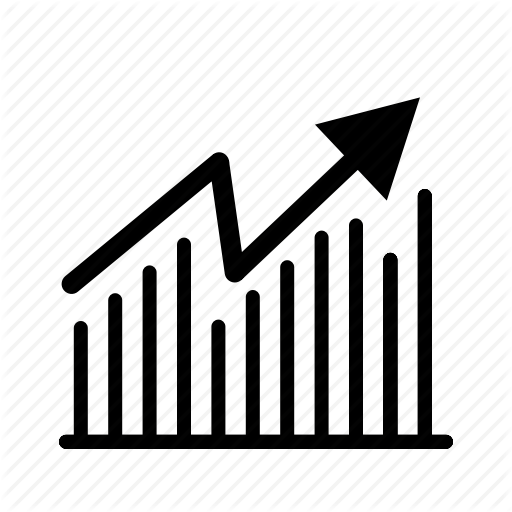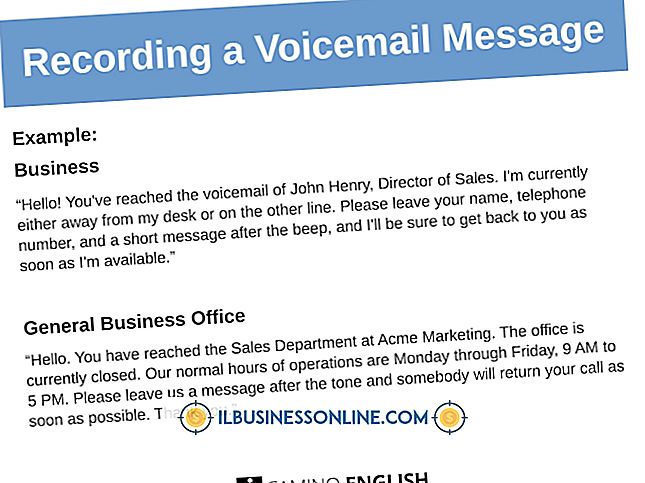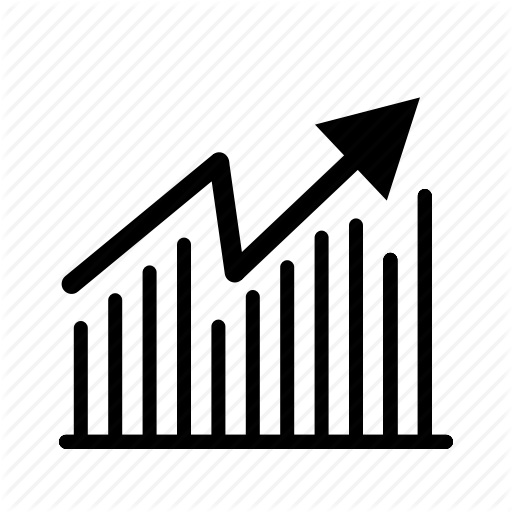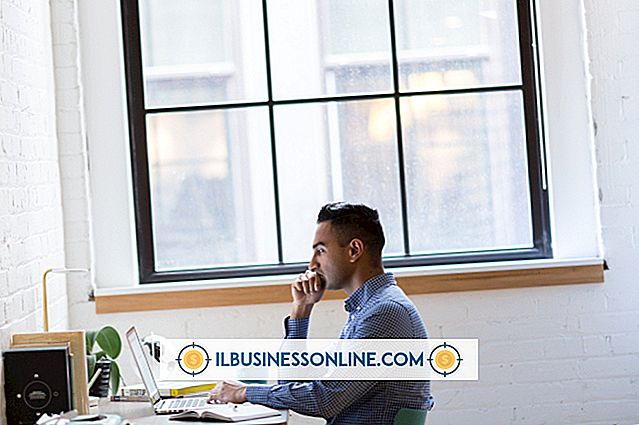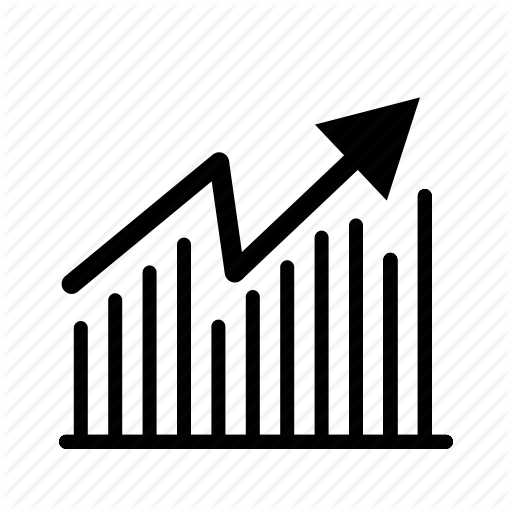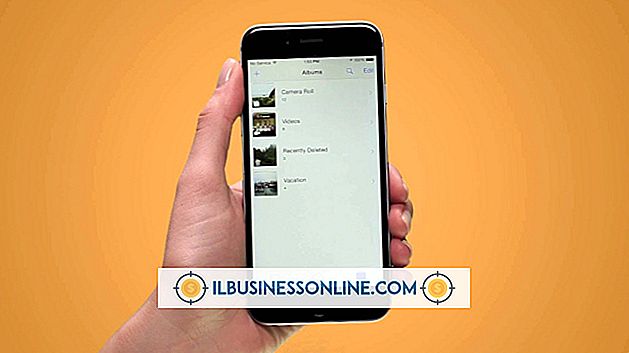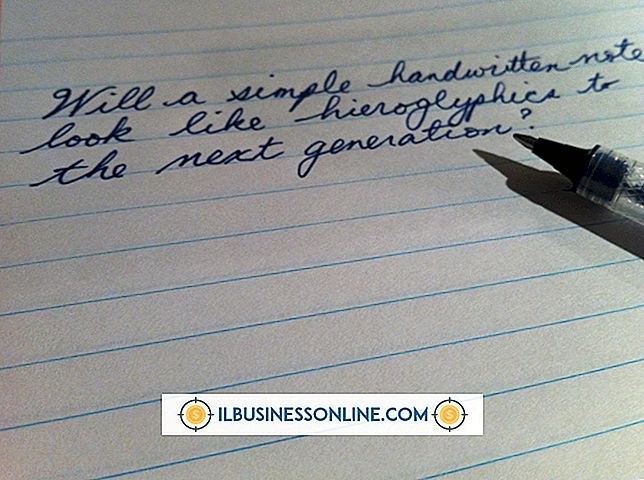Wat betekenen de verschillende anti-aliasing-opties?

Anti-aliasing maakt gebruik van de kracht van de videokaart van uw computer om de gekartelde randen op gebogen en diagonale lijnen op het scherm van uw pc te verminderen. Hoewel anti-aliasing het meest wordt gebruikt voor het gladmaken van het uiterlijk van computerspellen, speelt het ook een rol bij grafisch ontwerp, 3D-modellering en andere werklijnen. Windows gebruikt ook anti-aliasing om de leesbaarheid van tekst op het scherm te verbeteren. Hoewel alle soorten anti-aliasing vergelijkbare effecten hebben, werken ze allemaal op enigszins verschillende manieren en bieden ze verschillende voordelen. U kunt tussen typen en sterke punten van anti-aliasing wijzigen in de programma's die u gebruikt of in de stuurprogramma-instellingen van uw videokaart.
Grafische anti-aliasing
Standaard anti-aliasing is er in drie hoofdtypen. De oudste, volledige scène anti-aliasing, middelt de kleuren van aangrenzende pixels om gekartelde randen te verminderen. Multi-sampling anti-aliasing verbeterd op FSAA door te kijken naar groepen van pixels, waardoor het benodigde vermogen voor het proces wordt verminderd, hoewel de kwaliteit van de afbeelding enigszins achteruitgaat. Op moderne videokaarten zorgt dekking-gesampte anti-aliasing (op Nvidia-kaarten) of aangepaste filter anti-aliasing (voor AMD-videokaarten) voor verdere vermindering van de belasting van de videoprocessor, terwijl de kwaliteit opnieuw enigszins wordt verminderd. CSAA- of CFAA-instellingen met een "Q" na het vermenigvuldigingsvoorbeeld nemen meer vlekken op voor kleur, waarbij een deel van de verloren kwaliteit wordt teruggewonnen, maar met meer verwerkingskracht.
Snelbij benadering anti-aliasing
Met FXAA kunt u een anti-aliasing filter op vrijwel elk programma toepassen, zelfs als het programma zelf geen reguliere anti-aliasing ondersteuning heeft. FXAA vereist ook minder stroom dan een equivalente multiplier-instelling op MSAA, waardoor het een alternatieve optie is voor minder krachtige videokaarten. Met high-end-kaarten kunt u zowel een traditionele anti-aliasing-methode combineren met FXAA om het sterkste anti-aliasing-filter mogelijk te maken. Hoewel sommige programma's native FXAA ondersteunen, moet u dit in de meeste gevallen inschakelen in de driverinstellingen van uw videokaart. Houd er rekening mee dat het gebruik van FXAA ervoor kan zorgen dat tekst er wazig uitziet, dus gebruik het niet in programma's die veel tekst bevatten.
Anti-Aliasing Multiplier
Alle soorten anti-aliasing worden geleverd in verschillende sterkten, aangegeven door een numerieke vermenigvuldiger zoals "2x" of "4x." Binnen één type anti-aliasing produceert een hogere vermenigvuldiger een effectiever anti-aliasingeffect terwijl meer verwerkingsbronnen nodig zijn. Vermenigvuldigers hebben geen objectieve maat tussen typen anti-aliasing. 4x MSAA ziet er bijvoorbeeld anders uit en gebruikt een andere hoeveelheid stroom dan 4x CSAA of 4x FXAA.
Neutraal type
Afgezien van grafische anti-aliasing, kan Windows zelf anti-aliasing gebruiken om de weergave van tekst op een computerscherm te verbeteren. ClearType verbetert de resolutie van tekst door te werken met subpixels in plaats van hele pixels op uw monitor. ClearType biedt geen gedetailleerde opties of instellingen, maar u kunt het in- of uitschakelen door op "ClearType-tekst aanpassen" in het regelpaneel Beeld aan te klikken. ClearType beïnvloedt de tekst op pictogrammen, in mappen en in compatibele programma's, waaronder veel kantoorsuites.
Waarschuwing
Hoewel anti-aliasing de waargenomen kwaliteit van afbeeldingen verbetert, doet het dit door middeling en vervaging. Dit betekent dat een afbeelding die u ziet niet exact overeenkomt met het daadwerkelijke afbeeldingsbestand, wat onnauwkeurigheden kan veroorzaken in sommige soorten werk, zoals fotobewerking en -voorbereiding.